

Vielen Dank für das Setzen eines Links zu diesem Tutorial, wann immer du deine Version dieses Tutorials auf einer Website, in einer Gruppe oder in einer Mail zeigst ! !
************************
Du wirst einige Versionen dieses Tags in meiner Galerie finden. Hier
***********************






************************
Um diesen Tag zu erstellen, benötigen Sie diesen Filter
- Graphic plus / Cross shadow et Panel stripes
Material ist in der Box

**************
"Es ist verboten das Wasserzeichen vom mitgeliefertem Material zu entfernen Respektiere die Arbeit der "Tuber"
-
Die Tube der Frau ist von Alas
Danke schön Gracias
Alas !
- Der Pinsel Stars ist von LadyVictoire
Die anderen Elemente, die Michèle verwendet hat, fand sie im Netz
******************
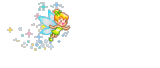
Vorbereitung
Um auf der sicheren Seite zu sein, dupliziere die Tuben und Maske in Ihrem PSP
Fenster Duplizieren
Schließe die Originale wir arbeiten mit den Kopien!
- Die Pinseln kommen in den Pinselordner vom PSP
Die Auswahl "fairymist_meg_1.PspSelection" kommt in den Auswahlordner von PSP
- Installiere die Datei "RA_preset shape_ornamental
corners.PspShape" in den Ordner "Formen" von PSP
Doppelklicken Sie auf die Schriftart, die Sie verwenden möchten (abgesehen von Ihrem Psp!) Und lassen Sie es in der Taskleiste
*****************
Klicken Sie hier, um das Tutorial zu drucken
**********************
Du kannst meinen Pfeil verwenden, um die Stelle zu markieren die du brauchst.
Klicke darauf und ziehe ihn entlang der gesamten Tutorial!!
(und benutze es als Markierungsschritt).

***************
Dieses Tutorial ist gemacht mit PSP XIII
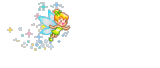
Schritt 1 : Der Rand
Wenn Sie meine Farben verwenden möchten, öffnen Sie die Farbpalette "Fairymist_Palette_Meg", Nehmen sie in Ihrer Psp und mit Ihrer Pipette die Farben, mit denen ich Ihre Palette vorbereitet habe
Materialeigenschaften : Vordergrund linksklick und für den Hintergrund rechtsklick
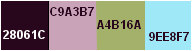
Die Tube die ich wählte, hat zwei dominierende Farben (Pink und Granat) und zwei Sekundärfarben (Grün und Türkis)
- Datei-Öffne ein neues transparentes 800 x 650 pixels

- Materialeigenschaften: Wähle zwei Farben aus deiner Haupttube
Michèle hat die VG-Farbe # 28061c gewählt
Setze die HG-Farbe auf # a4b16a
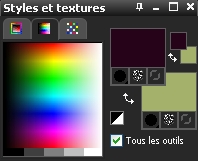
- Aktivieren Sie Ihr Farbverlaufswerkzeug und fülle die Ebene mit der HG-Farbe
- Effekte- Plugins / Graphic plus / Cross shadow
mit der Standardeinstellung
-Ebenen- Neue Rasterebene
- Aktivieren Sie Ihr Farbverlaufswerkzeug und fülle die Ebene mit der VG-Farbe
- Öffne die Maske "Gertje9.jpg"Minimieren im Psp Programm
- Ebenen- Neue Maskenebene aus Bild und wähle : "Gertje9.jpg" mit diesen Einstellungen

- Einstellen/Anpassen- Schärfe- Stark scharfzeichnen
- Ebenen- Zusammenführen- Gruppe zusammenfassen
Auswahl- Auswahl laden/speichern - Auswahl laden aus Datei und wähle Auswahl: "fairymist_meg_1.PspSelection",mit diesen Einstellungen
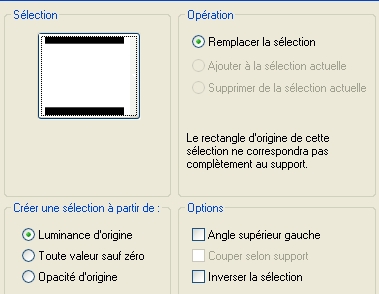
Delete auf der Tastatur
- Halte die Auswahl !! Aktiviere die unterliegende Ebene =( Raster 1)
Delete auf der Tastatur!
- Halte die Auswahl!
-Aktiviere Raster 1 .Setze die Sichtbarkeit der Ebene auf 85 % für mich
- Halte die Auswahl !
- Aktiviere die oberste Ebene =( Gruppe von Raster 2)
- Auswahl- Auswahl-Ändern- Auswahlrahmen auswählen mit diesen Einstellungen :
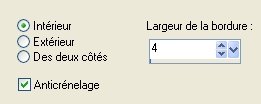
-Aktivieren Sie Ihr Farbverlaufswerkzeug und füllen sie die Auswahl mit der VG-Farbe
Auswahl aufheben
- Setze die Sichtbarkeit der Ebene auf 80 % für mich
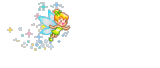
Schritt 2 :Der Hintergrund
- Aktivieren Sie Ihren Zauberstab mit diesen Einstellungen und wählen Sie das innere des Rahmens

- Auswahl- Ändern- Vergrößern mit 4 pixels
Halte die Auswahl !!!!!
-Ebenen- Neue Rasterebene
- Eigenschaften Hintergrund: Setze die HG-Farbe auf # c9a3b7 für mich

- Aktivieren Sie Ihr Farbverlaufswerkzeug und füllen sie die Auswahl mit der HG-Farbe
-Ebenen- Neue Rasterebene
- Aktivieren Sie Ihr Farbverlaufswerkzeug und füllen sie die Auswahl mit der VG-Farbe
- Öffne die Maske "Graphic 09.jpg" minimieren im PSP-Programm
- Ebenen- Neue Maskenebene aus Bild und wähle : "Graphic 09.jpg"mit diesen Einstellungen

- Ebenen- Zusammenführen- Gruppe zusammenfassen
- Effekte- Plugins ts / Graphic plus / Panel stripes
mit der Standardeinstellung ( 31, 132, 70)
- Effekte- Kanteneffekte- Stark nachzeichnen
Setze den Mischmodus der Ebene auf "Aufhellen"
- Wenn der Effekt zu blass ist, können Sie diese Ebene duplizieren !
-Auswahl ist noch aktiv!!!!!!
So sieht die Ebenenpalette jetzt aus

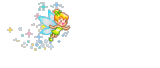
Schritt 3 :Der Pinsel Fantastic 7
--Ebenen- Neue Rasterebene
Aktivieren Sie Ihr Pinselwerkzeug und wähle den Pinsel "fantastic_7.PspBrush"mit diesen Einstellungen

Tragen Sie den Pinsel mit Ihrer dunklen Vordergrundfarbe auf, und positionieren Sie die Spitze Ihres Pinsels wie unten gezeigt
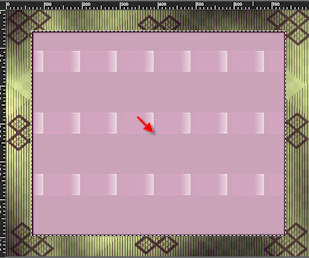
Dank der Auswahl wird der Pinsel nicht über den Rand gehn
- Für diejenigen, die diesen großen Pinsel nicht benutzen können , gibt es ein Bild im Ordner . Öffne die Tube "Brush_meg_1.pspimage" :Bearbeiten- Kopieren- Bearbeiten- In eine Auswahl einfügen
Sie können diese Tube nach Ihren Farben färben oder einen Modus Ihrer Wahl anwenden
Auswahl aufheben !!!!
- Stelle den Mischmodus der Ebene auf " Hartes Licht "
Es liegt an dir, welcher Modus besser zu deinem Bild passt, wenn du die Farben geändert hast
-Ebenen- Anordnen- Nach unten verschieben
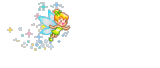
Schritt 4 : Der Pinsel Lady Victoire
Eigenschaften Hintergrund: Setze die HG-Farbe auf #
9ee8f7 für mich
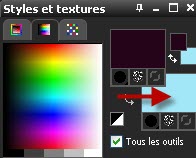
- Aktiviere die oberste Ebene in der Ebenenpalette
Aktivieren Sie Ihr Pinselwerkzeug und wähle den Pinsel "LadyVictoire_Stars_4_1.jpg.PspBrush"mit diesen Einstellungen

Setze diesen Pinsel in der Mitte des Tags mit der HG-Farbe
- Für diejenigen, die diesen großen Pinsel nicht benutzen können, gibt es ein Bild im Ordner !
Öffne die Tube "Brush_meg_2.pspimage" :Bearbeiten- Kopieren - Bearbeiten und füge als neue Ebene ein
Sie können diese Tube nach Ihren Farben färben oder einen Modus Ihrer Wahl anwenden !
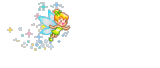
Schritt 5 : Die dekorative RA-Form
- Ihr Material steht so wie am anfang der Lektion ( Schritt 1)
-Aktivieren das Formen Werkzeug (Buchstabe P), wähle " RA ornemental corners 3" oder eine Form deiner Wahl

Zeichnen Sie Ihre Form ((Schauen Sie auf das gesamt Bild)
-In Rasterebene umwandeln
-Bild - Spiegeln - Horizontal Spiegeln ( Bild - Spiegeln in älteren PSP Versionen)
- Wenn es nicht gelingen sollte dann gibt es ein Bild im Ordner "forme_meg.pspimage",
Bearbeiten- Kopieren-Bearbeiten und füge als neue Ebene ein
Sie können diese Tube nach Ihren Farben färben oder einen Modus Ihrer Wahl anwenden !
- Verschieben sie es an ihren Platz
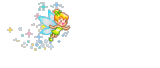
Schritt 6 : Der Pinsel Text
- Ebenen- Neue Rasterebene
-Aktivieren Sie Ihr Pinselwerkzeug und wähle den Pinsel "texte mes mains.PspBrush" mit diesen Einstellungen. Stemple in die rechte - untere Ecke mit der VG-Farbe

Das Ergebnis

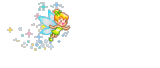
Schritt 7 : Die Tube der Frau
-Öffne die Tube "Alas_12.pspimage" oder eine Tube deiner Wahl-Bearbeiten- Kopieren-Aktivieren Sie ihr Bild-Bearbeiten -Als neue Ebene einfügen
-Bild-Größe ändern mit 85%
Verschieben sie es an ihren Platz
- Effekte - 3D Effekte - Schlagschatten 4, 4 , 50, 20, Farbe schwarz für mich
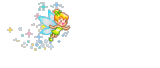
Schritt 8 : Der letzte Teil
- Ebenen- Neue Rasterebene /Setzte dein Wasserzeichen
Wenn Sie möchten, können Sie Ihrem Tag einen Text hinzufügen
Oder benutze meinen
Oder schreiben Sie Ihren eigenen Text,mit einer Schriftart Ihrer Wahl oder die mitgelieferte Schriftart
Alles am richtigen Platz ?
Bild - Rand hinzufügen mit 4 pixels mit einer Farbe deiner Wahl - Michèle wählte
# 3c2d2f
Speichere deine Arbeit als JPG-Datei und verändere die Größe wenn nötig.
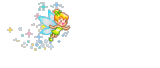
Das ist es! Du hast es geschafft !
Wenn du das kleinste Problem hast , zögere nicht, Michèle zu kontaktieren.
Diese Lektion wurde von Michèle geschrieben am 23 April 2011
*************
Danke Huguette für das Testen meines Tutorials.
*************
Du wirst einige Versionen dieses Tags in meiner Galerie finden.
